- Pengarang Abigail Brown [email protected].
- Public 2023-12-17 06:56.
- Diubah suai terakhir 2025-01-24 12:18.
Arahan nama semula digunakan untuk menamakan semula satu fail atau folder daripada Prompt Perintah.
Namakan semula dan ren boleh digunakan secara bergantian. Ia adalah perintah yang sama.
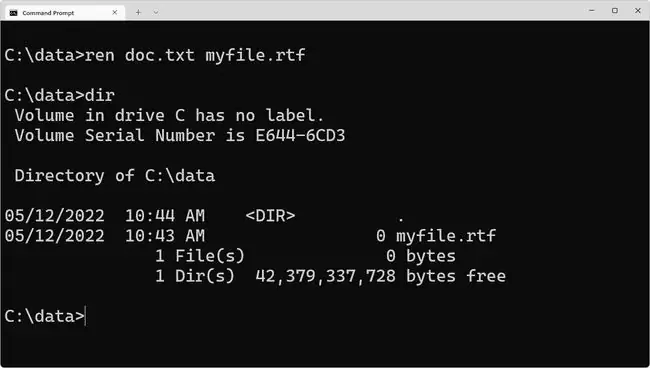
Namakan semula Ketersediaan Perintah
Arahan tukar nama tersedia dari dalam Command Prompt dalam kebanyakan versi Windows, termasuk Windows 11, Windows 10, Windows 8, Windows 7, Windows Vista, Windows XP, sistem pengendalian Windows Server dan beberapa versi Windows yang lebih lama, juga.
Arahan tukar nama juga tersedia dari dalam Recovery Console dalam Windows 2000 dan Windows XP. Lihat senarai perintah Konsol Pemulihan kami untuk maklumat lanjut.
Namakan semula Sintaks Perintah
namakan semula [pemacu:][laluan] nama fail1 nama fail2
Lihat Cara Membaca Sintaks Perintah jika anda tidak pasti cara membaca sintaks arahan nama semula yang dijelaskan di atas atau dalam jadual di bawah.
| Namakan semula Pilihan Perintah | |
|---|---|
| Item | Penjelasan |
| drive: | Ini ialah pemacu yang mengandungi fail yang ingin anda namakan semula. |
| laluan | Ini ialah folder atau folder/subfolder yang terletak pada pemacu:, mengandungi nama fail1 yang anda mahu namakan semula. |
| nama fail1 | Ini ialah nama fail yang ingin anda namakan semula. |
| nama fail2 | Ini ialah nama yang anda ingin namakan semula nama fail1. Anda tidak boleh menentukan pemacu atau laluan baharu untuk fail yang dinamakan semula. |
Arahan nama semula hanya boleh digunakan untuk menamakan semula fail dalam folder sistem pemasangan Windows semasa, dalam media boleh tanggal, dalam folder akar mana-mana partition, atau dalam sumber pemasangan setempat.
Namakan semula Contoh Perintah
Di bawah ialah beberapa contoh yang menunjukkan cara anda boleh menggunakan arahan nama semula.
Namakan semula Fail dalam Folder Ditentukan
namakan semula c:\windows\win.ini win.old
Dalam arahan di atas, kami menamakan semula win.ini, terletak dalam folder C:\Windows, kepada win.old.
Namakan semula Fail dalam Folder Yang Sama
namakan semula boot.new boot.ini
Dalam yang ini, arahan nama semula tidak mempunyai pemacu: atau maklumat laluan yang ditentukan, jadi fail boot.new dinamakan semula kepada boot.ini, semuanya dalam direktori yang anda taipkan arahan nama semula.
Sebagai contoh, jika anda menaip namakan semula boot.new boot.ini daripada gesaan C:\>, fail boot.new yang terletak dalam C:\ akan dinamakan semula kepada boot.ini.
Namakan semula Sambungan Fail dan Nama
ren file.bak regfile.reg
Dalam contoh ini, arahan nama semula (dipendekkan di sini kepada ren) digunakan bukan untuk menamakan semula bahagian nama fail "biasa" tetapi hanya sambungan fail, serupa dengan dua contoh di atas. Ini bukan sesuatu yang sering anda lakukan, tetapi jika anda atas sebab tertentu menukar sambungan fail, anda boleh berbuat demikian dengan arahan nama semula.
Kami sedang menamakan semula sandaran dengan sambungan fail bak kepada fail dengan sambungan fail REG supaya kami boleh memulihkannya ke Windows Registry (sesuatu yang anda hanya boleh lakukan jika ia berakhir dengan.reg).
Walau bagaimanapun, kami juga menukar nama fail kepada regfile, sesuatu yang boleh kami lakukan dalam arahan yang sama supaya kami tidak perlu menjalankan dua arahan berasingan.
Menukar sambungan fail sebenarnya tidak mengubah format fail. Tidak seperti alat penukar fail yang memformat fail sebenar itu sendiri, arahan ren hanya boleh melaraskan akhiran. Dalam kebanyakan situasi, seperti dalam contoh di atas, ini menyebabkan Windows melayannya secara berbeza (cth., kini ia boleh dibuka dalam Windows Registry).
Namakan semula Folder
gambar lain "gambar percutian"
Dalam sampel terakhir ini, kami menggunakan arahan nama semula untuk menamakan semula folder dan bukannya fail. Folder gambar akan menjadi gambar percutian. Petikan digunakan di sekitar nama folder kerana ia mengandungi ruang.
Namakan semula Perintah Berkaitan
Arahan ini selalunya digunakan dengan arahan dir supaya anda boleh melihat senarai nama fail dalam Prompt Perintah sebelum memilih nama yang hendak ditukar.






